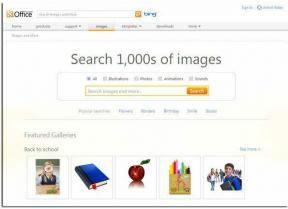Bilmeniz Gereken En İyi 9 Xiaomi Mi TV İpuçları ve Püf Noktaları
Çeşitli / / November 29, 2021
Yani başarılı bir şekilde çevrimiçi savaşta savaştı ve kendine yeni 4K Xiaomi Mi TV. Tebrikler! İnce tasarımı ile Mi TV 4, şüphesiz 40.000 Rs altı fiyat aralığında en iyi görünen akıllı TV'lerden biridir.
Bu akıllı TV'den en iyi şekilde yararlanmanın yollarını arıyorsanız, şanslısınız.

Guiding Tech olarak, yeni Mi TV'nin her köşesinden geçtik ve akıllı TV deneyiminizi geliştirmek için kısa bir ipucu ve püf noktası listesi derledik.
1. Telefonu Uzaktan Kumanda Olarak Kullanma
Mi TV, Bluetooth özellikli kullanışlı bir uzaktan kumanda ile birlikte gelir. Ancak dilerseniz kendi Uzaktan kumanda olarak Android akıllı telefon.
İyi haber şu ki, telefonunuzun mutlaka bir IR blaster'a sahip olması gerekmiyor. Tek yapmanız gereken TV ve telefonun aynı Wi-Fi ağına bağlı olduğundan emin olmaktır.


Mi Remote controller uygulaması Google Play Store'da mevcuttur. Dahası, onu çalıştırmak 1-2-3 kadar kolaydır. Uygulamayı yüklemeyi bitirdiğinizde, TV telefonu otomatik olarak algılayacaktır. Bundan sonra, her şeyi parmağınızın ucuna getirmek sadece birkaç kaydırma meselesi.
Mi Uzaktan Kumandayı İndirin
2. Üçüncü Taraf Bir Uygulama Mağazasını Yan Yükle
Uygulamalar üzerinden içerik — Xiaomi Mi TV'nin mantığı budur.
Evet, bu akıllı TV size izin vermiyor uygulamaları doğrudan indirin. Ayrıca, kendi uygulama mağazasına da sahip değil. Bu nedenle, daha fazla uygulama ve içerik arayışındaysanız endişelenmeyin. Harika bir geçici çözümümüz var.

Mi TV size yan yükleme uygulamaları tüm favori uygulamalarınızı tek bir çatı altında toplayabilmeniz için TV'ye yükleyin. Tek yapmanız gereken, Bilinmeyen kaynaklara izin ver ayarını etkinleştirmek ve ardından tıpkı Android telefonunuzda yaptığınız gibi .apk dosyalarını yan yana yüklemek.

Not: Yalnızca güvenilir kaynaklardan gelen uygulamaları yüklediğinizden emin olun. Kötü amaçlı uygulamaların neden olduğu sorunlardan ne biz ne de Xiaomi sorumlu olmayacaktır.
3. Önbelleği Temizle
Mi TV, depolama ve bellek kullanımını görmenizi sağlayan şık bir TV yöneticisi uygulamasıyla birlikte gelir. Xiaomi telefonlarında bulunan Güvenlik uygulamasına benzer şekilde, bu da size uygulama önbelleğini temizle ve hafızayı güçlendirin.

TV Yöneticisi uygulaması Uygulamalarım altında bulunabilir ve çöp kutusunu ayda en az bir kez temizlemenizi öneririz.

Daha ne? Çöpü belirli bir sınıra ulaştığında temizleyen Otomatik temizleme seçeneğini etkinleştirebilirsiniz.
4. LocalCast ile Telefon Ekranınızı Yayınlayın
Mi TV ile birlikte gelmese de Chromecast yerleşik desteği, LocalCast for Chromecast uygulaması, telefonunuzun içeriğini TV'ye aktarmanıza yardımcı olur.
Chromecast için LocalCast'i indirin

Tek yapmanız gereken uygulamayı Android cihazınıza almak. Bu arada, TV'de DLNA hizmetini etkinleştirin. Bittiğinde, telefonunuzda taramayı başlatın ve medya oluşturucu olarak Mi TV'yi seçin. Bunu yaptıktan sonra, seçtiğiniz herhangi bir videoyu açın ve içerik anında TV'nize aktarılacaktır.
5. Android TV'de Ekran Görüntüleri Alın
Mi Uzaktan kumanda, TV ekranınızın ekran görüntüsünü almayı çok kolaylaştırır. Tek yapmanız gereken Ekran Görüntüsü simgesine (soldan ikinci) dokunmak ve aynısı o anda yakalanacaktır.

Daha ne? Ekran görüntüsü telefon galerisinde saklanır. Ekran görüntülerinden bahsetmişken, burada Daha iyi ekran görüntüleri almanıza yardımcı olacak 7 harika Android uygulaması.
6. Ses Kalitesini Seçin
Bu TV size ses kalitesini özelleştir tercihinize göre. Ses ayarlarına gidin ve kulaklarınıza en çok uyan önceden ayarlanmış ses ayarlarından birini seçin.

Size birkaç seçenek sunulur ve buna bağlı olarak ekolayzer ayarları değişir. Ne yazık ki, ekolayzırı manuel olarak ayarlama seçeneğiniz yok.

eğlenceli gerçek: TV'nin kapanması için 15 saniyelik veya 120 saniyelik bir zamanlayıcı ayarlayabileceğinizi biliyor muydunuz?
7. Uyarlanabilir Parlaklığı Etkinleştir
TV'niz akıllıdır, bu da arka ışığın ekrandaki içeriğe göre çok iyi ayarlanabileceği anlamına gelir. Güzel, değil mi? Ekran ayarlarına gidin ve Uyarlanabilir arka ışık anahtarını açın.

Ancak TV, parlaklık ve kontrast kontrolü için standart bir ön ayar ile gelmiyor, bu nedenle en iyi noktaya ulaşmak için ayarları biraz değiştirmeniz gerekecek.

Yeni çağ akıllı telefonlarına benzer şekilde, Xiaomi Mi TV spor Mavi Işık filtresi. Göz koruması adı altında bu, TV'den yayılan mavi ışınları sınırlar.
8. Bluetooth Kulaklıkları ve Denetleyicileri Bağlayın
ICYMI, yeni Android TV'niz bir oyun platformu olarak da kullanılabilir. Evet, doğru duydunuz! Böyle büyük bir ekranda bir yarış oyunu oynadığınızı hayal edin. TV'nizi harika bir oyun makinesine dönüştürmek için oyun kumandanızı Bluetooth ile bağlayın.

eğlenceli gerçek: Amkette Evo Pad 2, denetleyiciyi bir hava faresi olarak kullanmanıza izin veren bir Fare Modu ile birlikte gelir.
Benzer şekilde, Bluetooth kulaklıklarınızı da bu TV'ye bağlayabilirsiniz. Bu, TV'de herhangi bir 3,5 mm ses jakı olmadığı için özellikle yararlıdır.

Tek yapmanız gereken Cihaz ve Bluetooth ayarları sayfasına gitmek ve Bluetooth cihazlarını keşfet seçeneğine dokunmak. Tüm görünür cihazlar altında görünecektir.
Amkette Evo Pad 2 Satın Alın
9. Duvar Kağıtları ve Ekran Koruyucular
Son fakat en az değil, ayrıca bir serin duvar kağıdı TV arka planınız olarak. Genel Ayarlar'a gidin ve en iyi duvar kağıdını seçin.

Daha ne? Tercihinize bağlı olarak ekran zaman aşımını da seçebilirsiniz.
Git, Hepsini Getir!
Buyrun! Yeni Xiaomi Mi TV'nizden en iyi şekilde yararlanmanın yolu buydu. Hepsini kullandığınızdan emin olun ve bu süreçte kendi ipuçlarını ve püf noktalarını keşfedin.